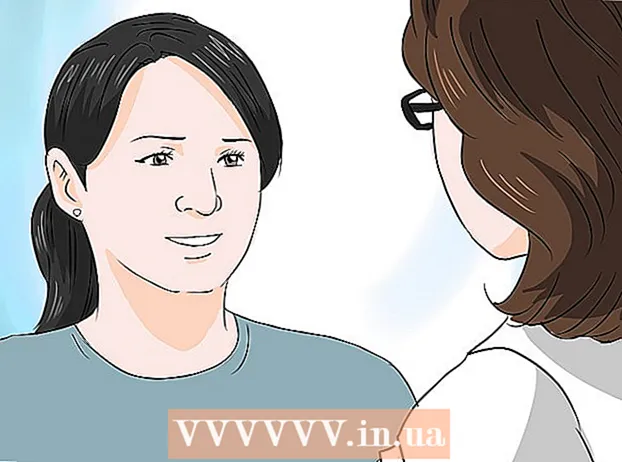Auteur:
Eric Farmer
Date De Création:
11 Mars 2021
Date De Mise À Jour:
1 Juillet 2024

Contenu
Dans cet article, nous allons vous montrer comment trouver des informations sur la carte vidéo sur les ordinateurs Windows, Mac OS X et Linux.
Pas
Méthode 1 sur 3: Windows
 1 Ouvrir le menu démarrer
1 Ouvrir le menu démarrer  . Cliquez sur le logo Windows dans le coin inférieur gauche.
. Cliquez sur le logo Windows dans le coin inférieur gauche. - Vous pouvez également faire un clic droit sur "Démarrer" pour ouvrir un menu avec les options que vous souhaitez.
 2 Ouvrez le Gestionnaire de périphériques. Entrer Gestionnaire de périphériques dans le menu Démarrer, puis cliquez sur Gestionnaire de périphériques en haut des résultats de la recherche.
2 Ouvrez le Gestionnaire de périphériques. Entrer Gestionnaire de périphériques dans le menu Démarrer, puis cliquez sur Gestionnaire de périphériques en haut des résultats de la recherche. - Si vous avez cliqué avec le bouton droit sur Démarrer, choisissez Gestionnaire de périphériques dans le menu contextuel.
 3 Trouvez la section "Adaptateurs vidéo". Pour ce faire, faites défiler le contenu du Gestionnaire de périphériques vers le bas.
3 Trouvez la section "Adaptateurs vidéo". Pour ce faire, faites défiler le contenu du Gestionnaire de périphériques vers le bas. - Le contenu du Gestionnaire de périphériques est trié par ordre alphabétique.
- Si la section Cartes graphiques est déjà développée, ignorez l'étape suivante.
 4 Double-cliquez sur la section "Adaptateurs d'affichage". La section se développe et les informations de la carte graphique s'affichent à l'écran.
4 Double-cliquez sur la section "Adaptateurs d'affichage". La section se développe et les informations de la carte graphique s'affichent à l'écran.  5 Afficher les informations sur la carte vidéo. Vous le trouverez dans la section "Adaptateurs vidéo". Si l'écran affiche des informations sur deux cartes, il s'agit des cartes graphiques intégrées et discrètes.
5 Afficher les informations sur la carte vidéo. Vous le trouverez dans la section "Adaptateurs vidéo". Si l'écran affiche des informations sur deux cartes, il s'agit des cartes graphiques intégrées et discrètes. - Recherchez sur Internet un modèle de carte pour plus d'informations à son sujet.
Méthode 2 sur 3: Mac OS X
 1 Ouvrir le menu Pomme
1 Ouvrir le menu Pomme  . Cliquez sur le logo Apple dans le coin supérieur gauche. Un menu s'ouvrira.
. Cliquez sur le logo Apple dans le coin supérieur gauche. Un menu s'ouvrira.  2 Cliquer sur À propos de ce Mac. C'est une option en haut du menu.
2 Cliquer sur À propos de ce Mac. C'est une option en haut du menu.  3 Cliquer sur Informations système. C'est une option en bas de la fenêtre.
3 Cliquer sur Informations système. C'est une option en bas de la fenêtre.  4 Cliquer sur ▼ à gauche de l'option Équipement. Vous le trouverez à gauche dans la fenêtre.
4 Cliquer sur ▼ à gauche de l'option Équipement. Vous le trouverez à gauche dans la fenêtre.  5 Cliquer sur Graphiques / Moniteur. Vous trouverez cette option au milieu de la section Matériel sur le côté gauche de la fenêtre.
5 Cliquer sur Graphiques / Moniteur. Vous trouverez cette option au milieu de la section Matériel sur le côté gauche de la fenêtre.  6 Afficher les informations sur la carte vidéo. Vous le trouverez en haut à droite de la fenêtre.
6 Afficher les informations sur la carte vidéo. Vous le trouverez en haut à droite de la fenêtre. - Les options de la carte graphique seront affichées sous son nom.
Méthode 3 sur 3: Linux
- 1 Ouvrez une borne. Cliquez sur l'icône carrée noire ; vous pouvez également appuyer sur Alt+Ctrl+T.
- 2 Mettre à jour la liste des accessoires informatiques. Dans le terminal, entrez la commande suivante, puis appuyez sur Entrez.
sudo update-pciids
- 3 Entrer le mot de passe. Saisissez le mot de passe que vous utilisez pour vous connecter, puis cliquez sur Entrez... Cela confirmera vos actions et mettra à jour la liste des pièces de l'ordinateur.
- Lors de la saisie d'un mot de passe, ses caractères ne s'affichent pas.
- 4 Afficher à l'écran une liste d'accessoires informatiques, dont la carte graphique. Pour ce faire, entrez la commande suivante puis appuyez sur Entrez:
lspci -v | moins
- 5 Trouvez votre carte graphique. Faites défiler le contenu du terminal vers le haut pour trouver la ligne "Contrôleur vidéo", "VGA", "3D" ou "Carte vidéo intégrée" ; dans cette ligne, vous trouverez le nom de la carte vidéo.
- 6 Faites attention au numéro d'identification de la carte vidéo. Il est situé à gauche du nom de la carte vidéo et est généralement présenté au format 00 : 00.0
- 7 Ouvrez une nouvelle fenêtre de terminal. Appuyez à nouveau Alt+Ctrl+T ou cliquez avec le bouton droit sur l'icône du terminal et sélectionnez Nouvelle fenêtre de terminal (ou une option similaire) dans le menu.
- 8 Afficher les informations sur la carte vidéo. Dans le terminal, saisissez la commande suivante (remplacez "00 : 02.0" par le numéro d'identification de votre carte vidéo), puis cliquez sur Entrez:
sudo lspci -v -s 00: 02.0
Conseils
- Les cartes vidéo sont également appelées cartes graphiques.
- De nombreux ordinateurs ont des cartes graphiques discrètes car les performances de ces cartes sont supérieures à celles des cartes graphiques intégrées.